Giấy đăng ký kết hôn trên TikTok hiện đang là trend mới được rất nhiều bạn trẻ thích thú, khi muốn bày tỏ tình cảm với crush hay với nửa kia của mình. TikTok đã có rất nhiều trend hot, thu hút giới trẻ như trend lau gương biến hình TikTok, video khiêng bảng tên trên TikTok… Và mới đây là giấy đăng ký kết hôn tượng trưng trên TikTok để 2 bên ký tên của mình. Để làm giấy đăng ký kết hôn này rất đơn giản, và bạn cũng không cần tới ứng dụng chỉnh sửa ảnh hay phải cài thêm ứng dụng hỗ trợ khác trên điện thoại. Bài viết dưới đây sẽ hướng dẫn bạn đọc cách làm giấy đăng ký kết hôn trên TikTok.
Hướng dẫn làm giấy đăng ký kết hôn TikTok
Bước 1:
Trước hết bạn lên Google tìm từ khóa trắng, rồi tải xuống ảnh với khung giấy trắng toàn bộ nhé. Sau đó bạn mở ứng dụng Instagram rồi nhấn vào biểu tượng máy ảnh, chọn hình ảnh giấy màu trắng để sử dụng.
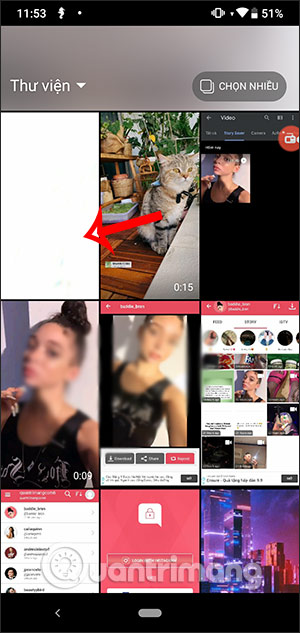
Bước 2:
Trong giao diện bạn nhấn tiếp vào biểu tượng Aa để chọn viết chữ như hình dưới đây. Sau đó bạn viết chữ Giấy đăng ký kết hôn với font chữ, kích cỡ chữ và màu chữ tùy chọn nhé. Nhấn biểu tượng hình tròn màu bên trên để chọn màu cho chữ viết.
Sau đó nhấn Xong bên trên rồi di chuyển chữ lên phía trên cùng và ở giữa giấy sao cho cân đối.
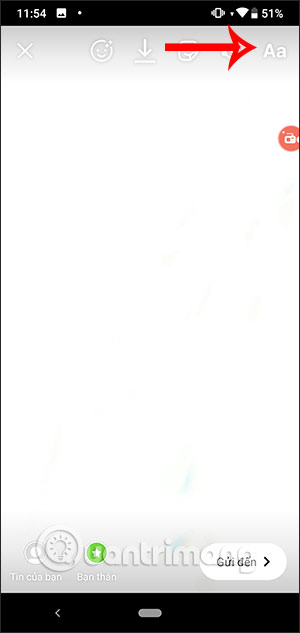
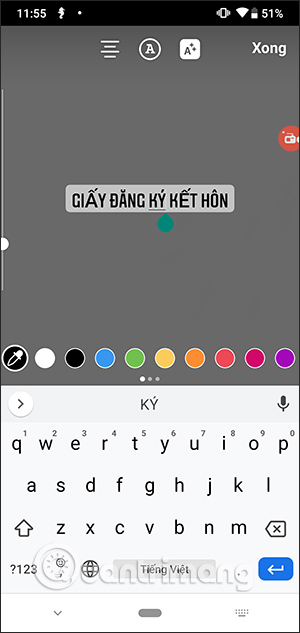
Bước 3:
Nhấn tiếp vào biểu tượng sticker rồi kéo xuống dưới tìm tới sticker chú rể nhé. Tiếp đến nhấn vào sticker cô dâu rồi điều chỉnh 2 sticker bằng nhau như hình dưới đây.
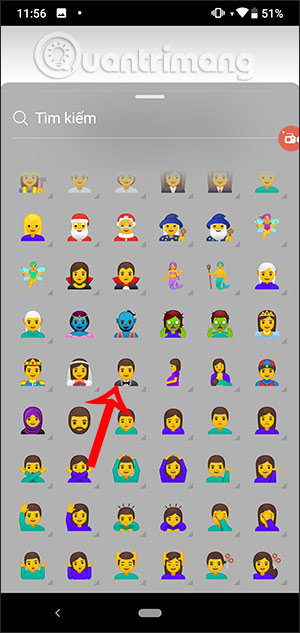
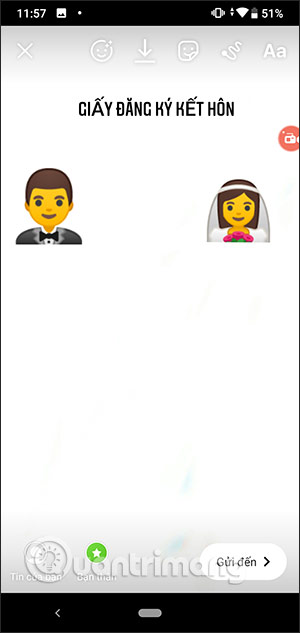
Bước 4:
Tiếp tục nhấn vào Aa rồi viết Chữ ký của chồng, Chữ ký của vợ và cũng điều chỉnh kích thước, màu sắc, cỡ chữ sao cho vừa phải. Chúng ta sẽ để ở phía dưới của sticker đại diện cho 2 bên. Cuối cùng tìm tới sticker hình trái tim và để giữa như thế này. Như vậy bạn đã làm xong giấy đăng ký kết hôn tượng trưng rồi đó.
Nhấn biểu tượng save để tải hình ảnh xuống là xong.
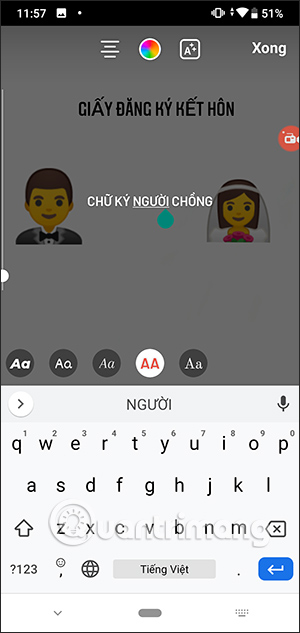
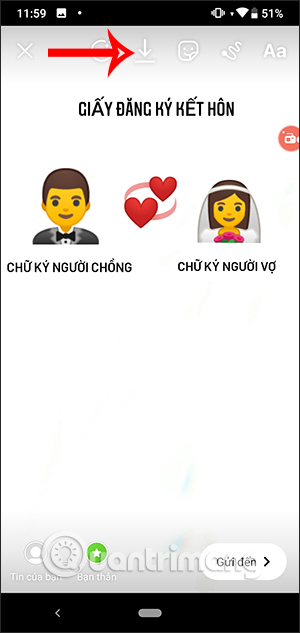
Mở bộ sưu tập trong điện thoại và bạn sẽ thấy hình ảnh vừa tạo để gửi tới crush để họ ký tên nhé.
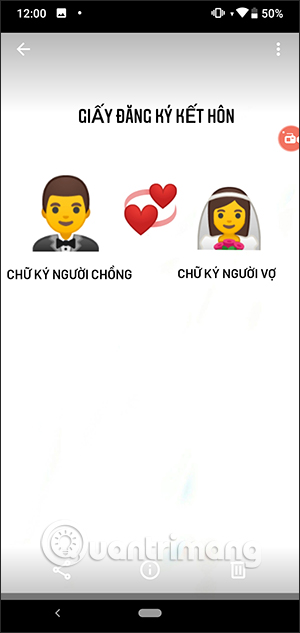
Video hướng dẫn làm giấy đăng ký kết hôn trên TikTok
Xem thêm:
 Công nghệ
Công nghệ  AI
AI  Windows
Windows  iPhone
iPhone  Android
Android  Học IT
Học IT  Download
Download  Tiện ích
Tiện ích  Khoa học
Khoa học  Game
Game  Làng CN
Làng CN  Ứng dụng
Ứng dụng 


















 Linux
Linux  Đồng hồ thông minh
Đồng hồ thông minh  macOS
macOS  Chụp ảnh - Quay phim
Chụp ảnh - Quay phim  Thủ thuật SEO
Thủ thuật SEO  Phần cứng
Phần cứng  Kiến thức cơ bản
Kiến thức cơ bản  Lập trình
Lập trình  Dịch vụ công trực tuyến
Dịch vụ công trực tuyến  Dịch vụ nhà mạng
Dịch vụ nhà mạng  Quiz công nghệ
Quiz công nghệ  Microsoft Word 2016
Microsoft Word 2016  Microsoft Word 2013
Microsoft Word 2013  Microsoft Word 2007
Microsoft Word 2007  Microsoft Excel 2019
Microsoft Excel 2019  Microsoft Excel 2016
Microsoft Excel 2016  Microsoft PowerPoint 2019
Microsoft PowerPoint 2019  Google Sheets
Google Sheets  Học Photoshop
Học Photoshop  Lập trình Scratch
Lập trình Scratch  Bootstrap
Bootstrap  Năng suất
Năng suất  Game - Trò chơi
Game - Trò chơi  Hệ thống
Hệ thống  Thiết kế & Đồ họa
Thiết kế & Đồ họa  Internet
Internet  Bảo mật, Antivirus
Bảo mật, Antivirus  Doanh nghiệp
Doanh nghiệp  Ảnh & Video
Ảnh & Video  Giải trí & Âm nhạc
Giải trí & Âm nhạc  Mạng xã hội
Mạng xã hội  Lập trình
Lập trình  Giáo dục - Học tập
Giáo dục - Học tập  Lối sống
Lối sống  Tài chính & Mua sắm
Tài chính & Mua sắm  AI Trí tuệ nhân tạo
AI Trí tuệ nhân tạo  ChatGPT
ChatGPT  Gemini
Gemini  Điện máy
Điện máy  Tivi
Tivi  Tủ lạnh
Tủ lạnh  Điều hòa
Điều hòa  Máy giặt
Máy giặt  Cuộc sống
Cuộc sống  TOP
TOP  Kỹ năng
Kỹ năng  Món ngon mỗi ngày
Món ngon mỗi ngày  Nuôi dạy con
Nuôi dạy con  Mẹo vặt
Mẹo vặt  Phim ảnh, Truyện
Phim ảnh, Truyện  Làm đẹp
Làm đẹp  DIY - Handmade
DIY - Handmade  Du lịch
Du lịch  Quà tặng
Quà tặng  Giải trí
Giải trí  Là gì?
Là gì?  Nhà đẹp
Nhà đẹp  Giáng sinh - Noel
Giáng sinh - Noel  Hướng dẫn
Hướng dẫn  Ô tô, Xe máy
Ô tô, Xe máy  Tấn công mạng
Tấn công mạng  Chuyện công nghệ
Chuyện công nghệ  Công nghệ mới
Công nghệ mới  Trí tuệ Thiên tài
Trí tuệ Thiên tài